วิธีจัดเรียงข้อมูลอัตโนมัติตามตัวอักษรใน Google ชีต
โดยปกติใน Google ชีตคุณสามารถใช้คุณสมบัติจัดเรียงเพื่อจัดเรียงข้อมูลตามตัวอักษรได้ด้วยตนเอง แต่บางครั้งคุณอาจต้องการจัดเรียงข้อมูลในคอลัมน์โดยอัตโนมัติ ตัวอย่างเช่นหากมีการเปลี่ยนแปลงหรือเพิ่มข้อมูลใหม่ในคอลัมน์ A ข้อมูลจะถูกจัดเรียงโดยอัตโนมัติตามภาพหน้าจอต่อไปนี้ คุณจะทำงานนี้ใน Google ชีตได้อย่างไร
จัดเรียงข้อมูลอัตโนมัติตามตัวอักษรใน Google ชีตพร้อมสูตร

จัดเรียงข้อมูลอัตโนมัติตามตัวอักษรใน Google ชีตพร้อมสูตร
ในการจัดเรียงข้อมูลตามตัวอักษรในคอลัมน์โดยอัตโนมัติโปรดดำเนินการดังนี้:
1. ใส่สูตรนี้: =sort(A2:B, 1, TRUE) ลงในเซลล์ว่างที่คุณต้องการค้นหาผลลัพธ์การเรียงลำดับจากนั้นกด เข้าสู่ คีย์ข้อมูลเฉพาะได้รับการจัดเรียงตามลำดับจากน้อยไปมากดูภาพหน้าจอ:
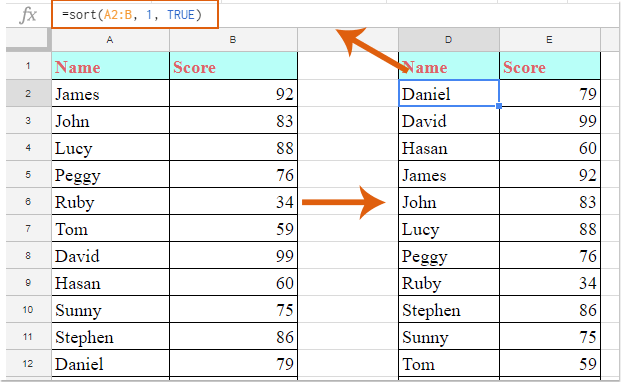
หมายเหตุ:
1. ในสูตรข้างต้น: A2: B คือช่วงข้อมูลที่คุณต้องการจัดเรียงตัวเลข 1 ระบุหมายเลขคอลัมน์ที่คุณต้องการจัดเรียงข้อมูลตาม โปรดเปลี่ยนตามความต้องการของคุณ
2. หากคุณต้องการจัดเรียงข้อมูลจากมากไปหาน้อยโปรดใช้สูตรนี้: =sort(A2:B, 1, false) .
2. จากนี้ไปเมื่อคุณป้อนข้อมูลใหม่หรือเปลี่ยนแปลงข้อมูลในคอลัมน์ข้อมูลจะถูกจัดเรียงโดยอัตโนมัติดูภาพหน้าจอ:

สุดยอดเครื่องมือเพิ่มผลผลิตในสำนักงาน
เพิ่มพูนทักษะ Excel ของคุณด้วย Kutools สำหรับ Excel และสัมผัสประสิทธิภาพอย่างที่ไม่เคยมีมาก่อน Kutools สำหรับ Excel เสนอคุณสมบัติขั้นสูงมากกว่า 300 รายการเพื่อเพิ่มประสิทธิภาพและประหยัดเวลา คลิกที่นี่เพื่อรับคุณสมบัติที่คุณต้องการมากที่สุด...

แท็บ Office นำอินเทอร์เฟซแบบแท็บมาที่ Office และทำให้งานของคุณง่ายขึ้นมาก
- เปิดใช้งานการแก้ไขและอ่านแบบแท็บใน Word, Excel, PowerPoint, ผู้จัดพิมพ์, Access, Visio และโครงการ
- เปิดและสร้างเอกสารหลายรายการในแท็บใหม่ของหน้าต่างเดียวกันแทนที่จะเป็นในหน้าต่างใหม่
- เพิ่มประสิทธิภาพการทำงานของคุณ 50% และลดการคลิกเมาส์หลายร้อยครั้งให้คุณทุกวัน!
